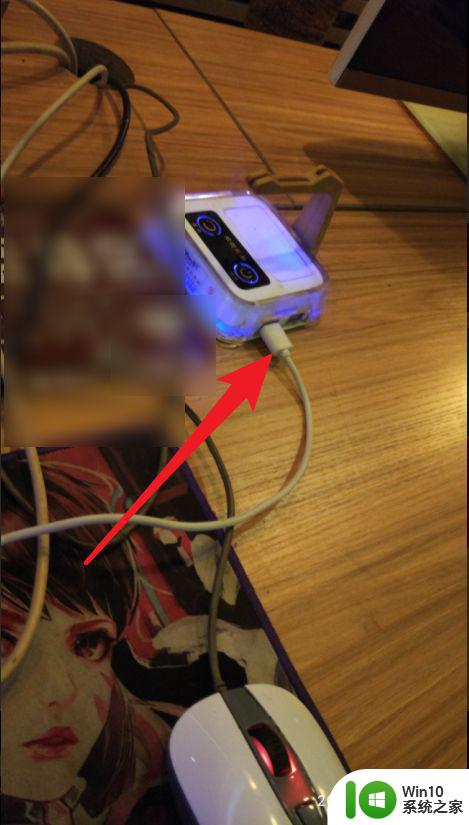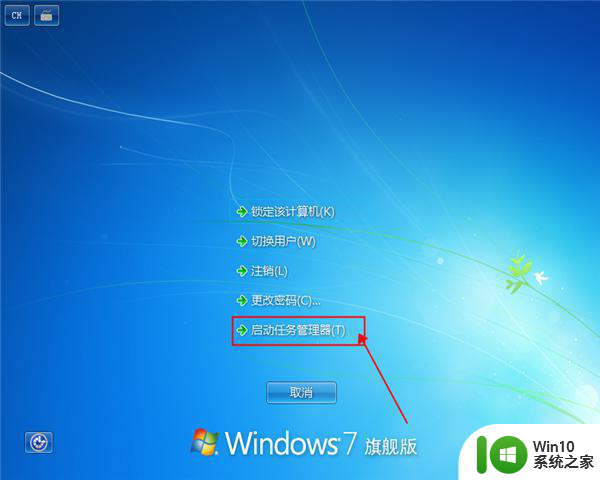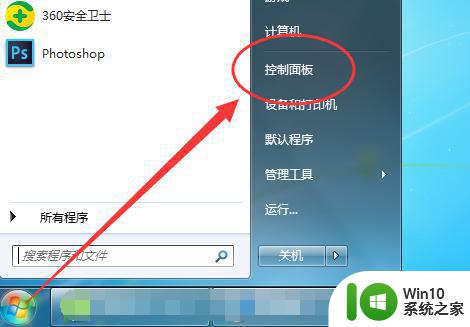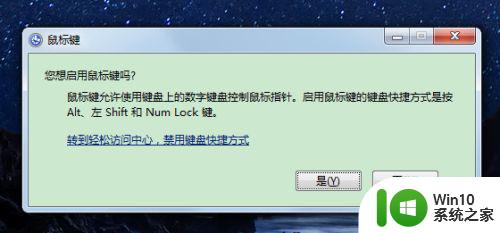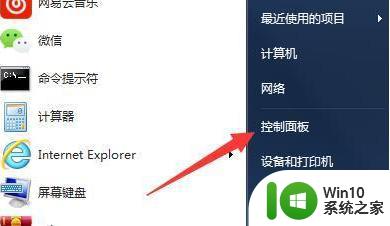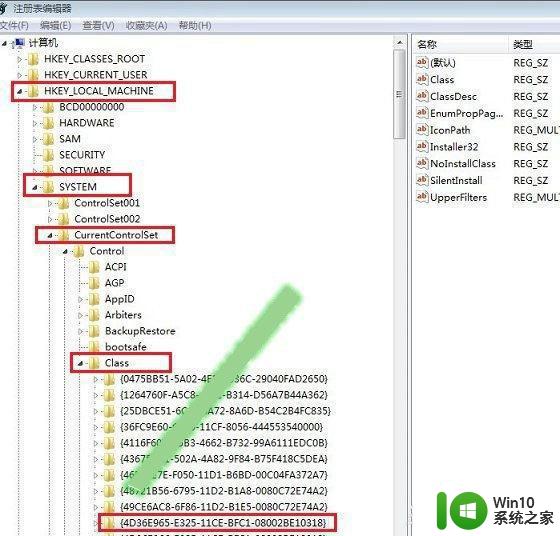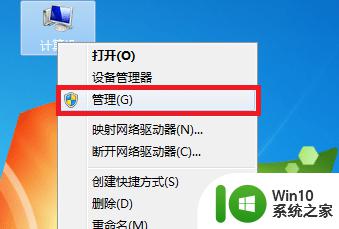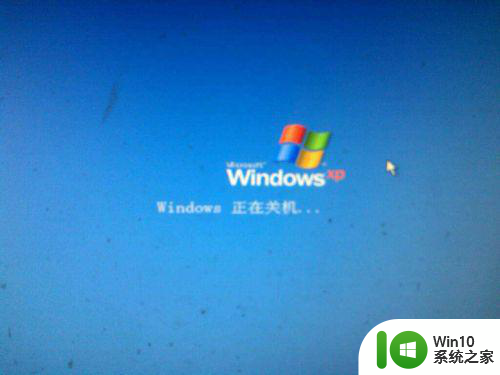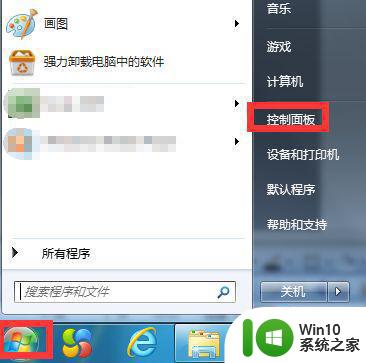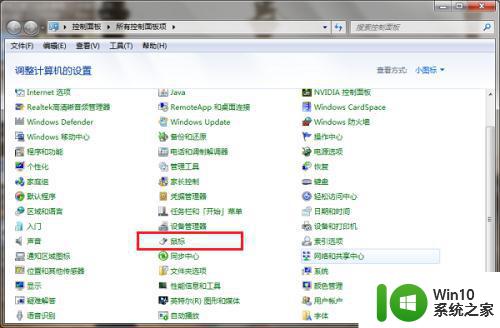win7电脑鼠标光标乱动修复方法 win7鼠标光标乱跑怎么解决
更新时间:2024-01-02 10:50:44作者:jiang
在使用win7电脑时,有时会出现鼠标光标乱动的问题,这不仅影响了我们的正常操作,还给使用体验带来了诸多不便,面对这样的情况,我们应该如何解决呢?幸运的是针对win7鼠标光标乱跑的问题,我们可以采取一些简单而有效的修复方法来解决。接下来我们将探讨一些解决方案,帮助您快速解决win7鼠标光标乱动的困扰。
具体方法:
1、把鼠标USB拔出来,如下。
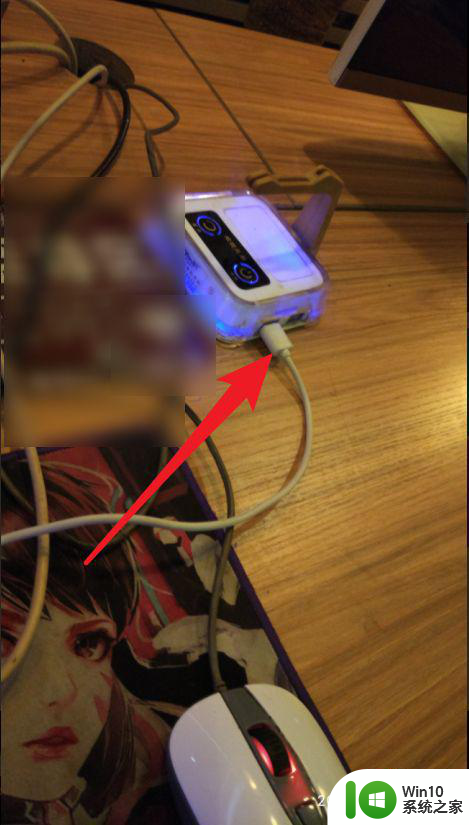
2、之后插入到其他的USB口上,如下。

3、或者是按鼠标的dpi按键,如下。

4、调到dpi值比较低的一栏,那么鼠标不会乱串了。

5、如果你的鼠标垫不好,那么建议更换,上面有污垢也要清理,那么鼠标不会乱串了。


6、顺便把鼠标上的光电灯擦干净,那么不会乱串了。
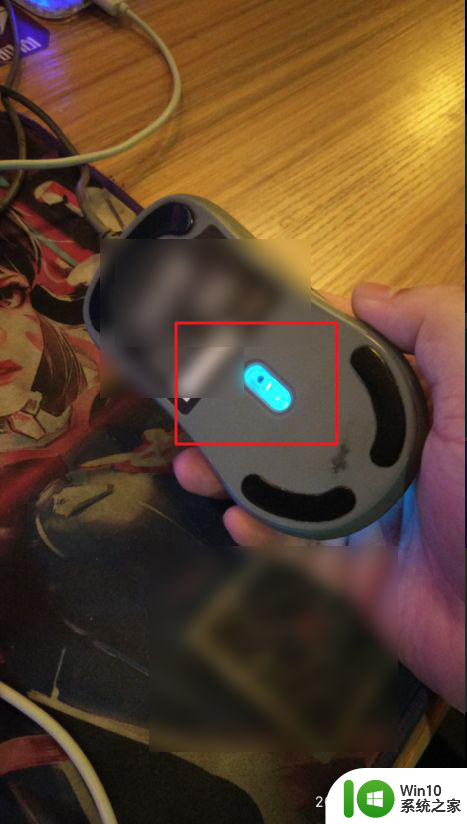
以上就是关于修复win7电脑鼠标光标乱动的方法的全部内容,如果你遇到了相同的问题,可以按照这些步骤来解决。